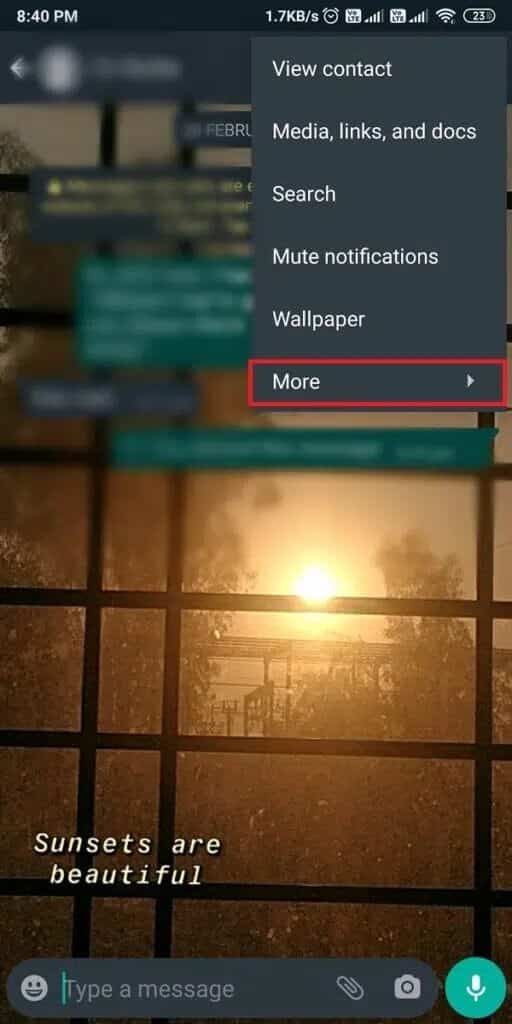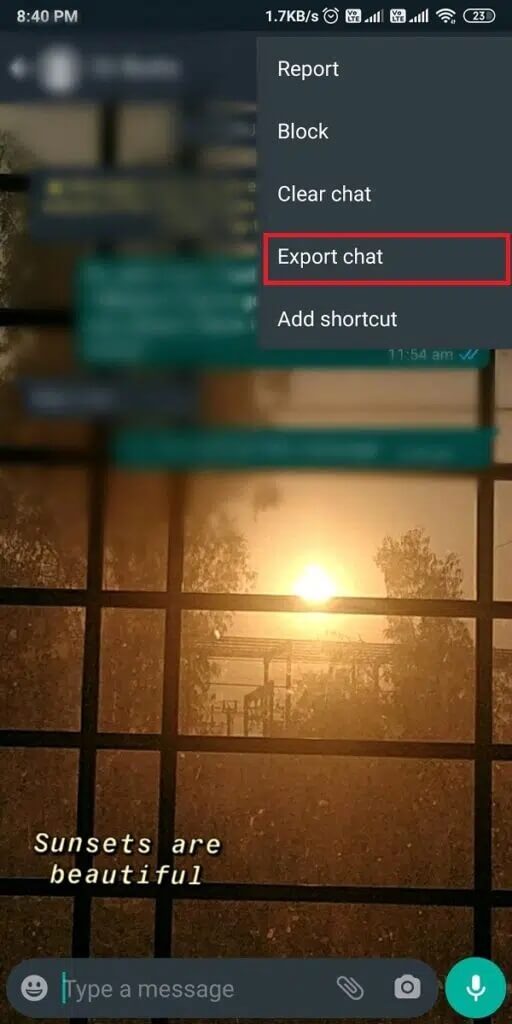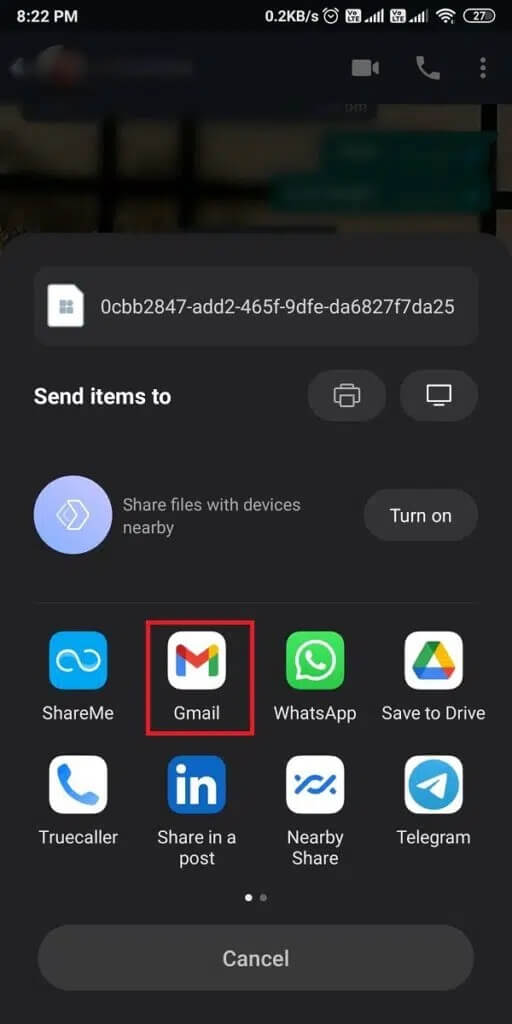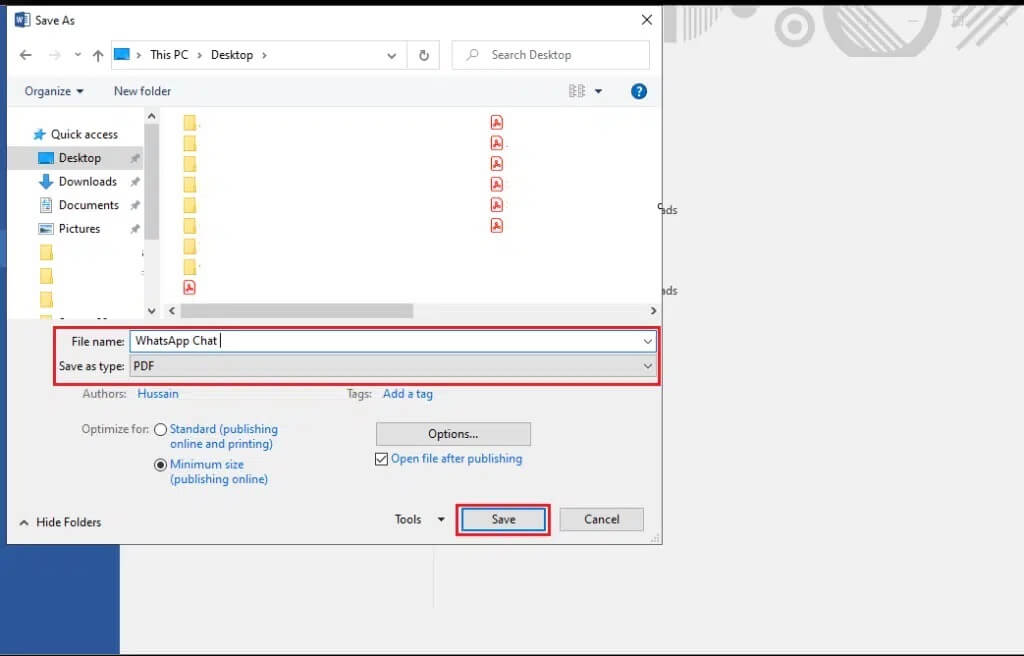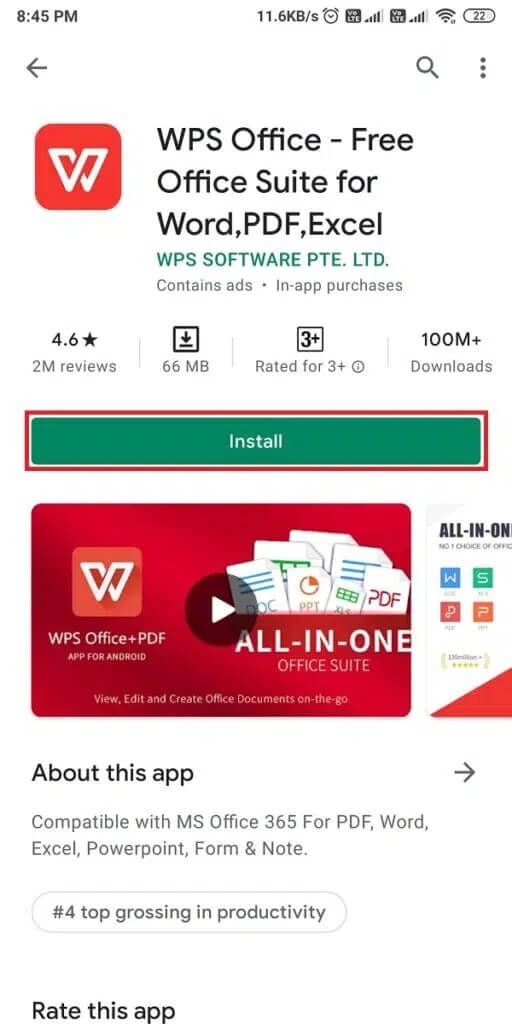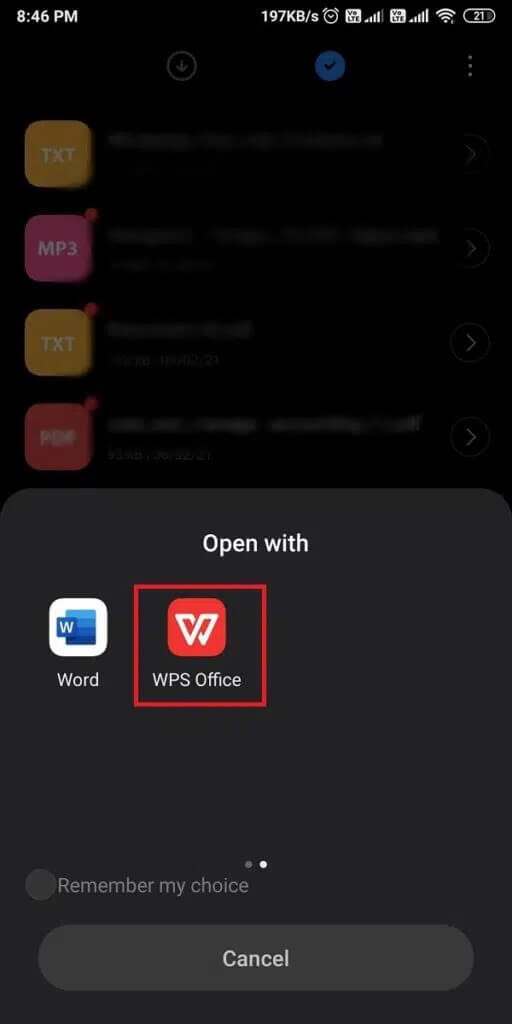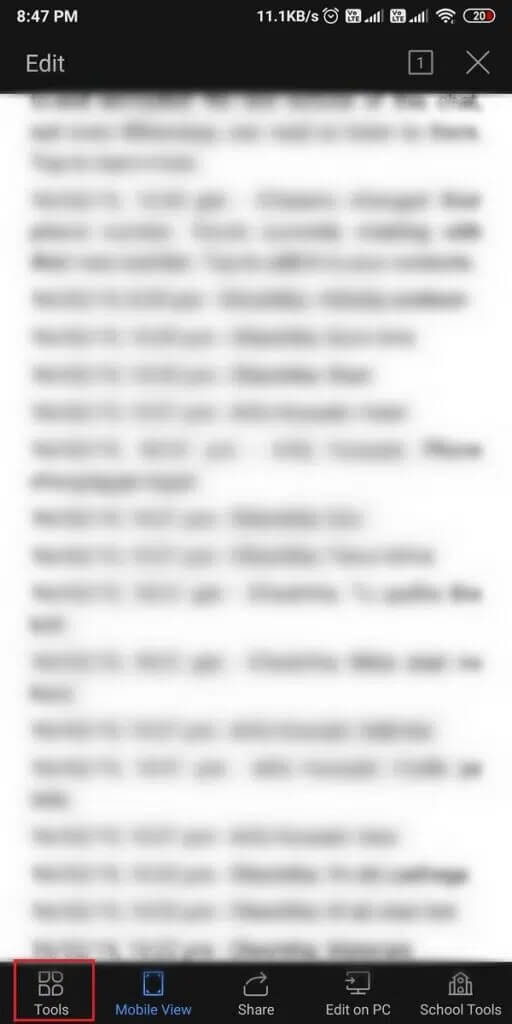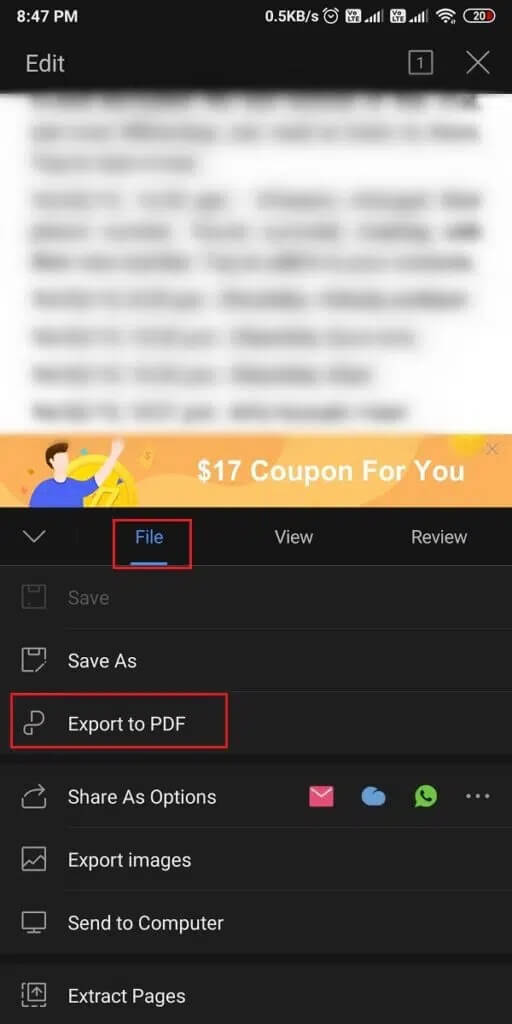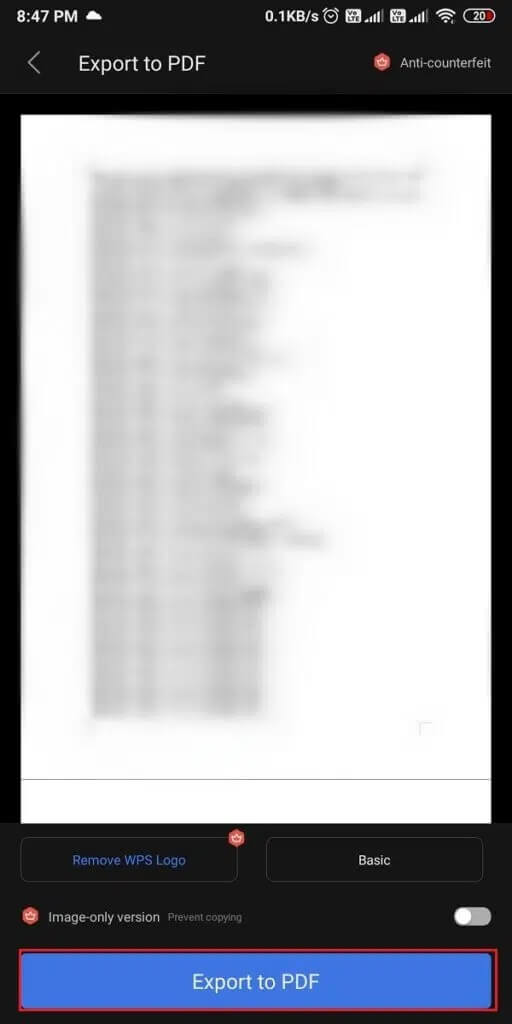Comment exporter le chat WhatsApp au format PDF
WhatsApp est sans aucun doute la meilleure plateforme de messagerie avec des millions d'utilisateurs à travers le monde. Il fournit des fonctionnalités de messagerie instantanée et d'appel pour se connecter avec vos amis et votre famille. Vous pouvez facilement envoyer des messages, des audios, des vidéos et même passer des appels audio ou vidéo WhatsApp gratuitement. De plus, WhatsApp permet à ses utilisateurs de créer des sauvegardes de chat afin qu'ils puissent conserver les journaux des conversations importantes. Bien que certaines personnes aiment créer des conversations entières et les enregistrer sous forme de fichiers PDF. Maintenant, la question se pose : Comment exporter le chat WhatsApp au format PDF ? Lisez ce guide pour découvrir le plus.
Comment exporter des discussions WhatsApp au format PDF
Raisons d'exporter le chat WhatsApp au format PDF
Il peut y avoir de nombreuses raisons possibles pour exporter les discussions WhatsApp sous forme de fichiers PDF, et elles peuvent être assez subjectives. Certains arguments courants pour l'exportation des chats WhatsApp au format PDF sont donnés ci-dessous :
- Finalités légales : Dans les situations juridiques, vous pouvez utiliser les chats WhatsApp comme preuve ou preuve d'une réclamation. Étant donné que prendre des captures d'écran de l'intégralité des discussions WhatsApp est peu pratique et prend du temps, la meilleure solution consiste à exporter ces discussions au format PDF. Le fichier PDF est plus présentable et contient également l'horodatage de tous vos messages de chat.
- Objectifs commerciaux : Vous souhaiterez peut-être exporter des discussions avec des clients, des détaillants, des fournisseurs ou d'autres contacts commerciaux sous forme de PDF à des fins de documentation commerciale.
- Objectifs de la recherche : De nombreuses entreprises effectuent une recherche en ligne via les plateformes de médias sociaux, y compris WhatsApp. Ils souhaitent exporter leurs réponses dans un fichier PDF pour la compilation et l'édition.
- souvenirs personnels: Vous pouvez souhaiter sauvegarder certaines conversations pour des raisons émotionnelles et préserver les souvenirs qui leur sont associés.
Nous avons expliqué deux méthodes, ainsi que les captures d'écran pertinentes, pour nos précieux lecteurs uniquement. Suivez-nous pour exporter facilement votre chat WhatsApp sous forme de fichier PDF.
Méthode 1 : Exportez le chat WhatsApp au format PDF sur votre PC
1. Exécutez WhatsApp Sur votre appareil et ouvrez Conversation que vous souhaitez exporter.
2. Clique sur Icône en trois points Dans le coin supérieur droit de l'écran de discussion, comme indiqué ci-dessous.
3. Clique sur plus , Comme montré.
4. Ici, appuyez sur Exportation de chat.
5. Vous aurez deux options pour exporter les conversations : Aucun média et Inclure le média. Si vous choisissez la première option, seuls les messages texte seront importés, tandis que ; Si vous choisissez cette dernière option, les textes seront importés avec l'audio, la vidéo et les documents.
6. Après avoir fait votre choix, sélectionnez l'emplacement où vous souhaitez partager ou stocker le fichier .txt pour cette conversation.
7. Puisque vous souhaitez exporter votre chat WhatsApp au format PDF, sélectionnez Gmail ou toute autre application de messagerie pour vous envoyer le fichier .txt. Envoyez le fichier à votre adresse e-mail, comme indiqué.
8. Enregistrez Entrée sur votre compte de messagerie sur votre ordinateur et téléchargez le fichier .txt sur le système.
9. Une fois Télécharger un fichier , ouvrez-le avec Microsoft Word.
10. Enfin, enregistrez le document Word au format PDF en sélectionnant PDF dans la liste déroulante Enregistrer sous. Référez-vous à la photo ci-dessous.
Méthode 2 : Exportez le chat WhatsApp au format PDF sur votre smartphone
Si vous ne souhaitez pas télécharger le fichier .txt sur votre ordinateur et souhaitez le télécharger sur votre téléphone, vous pouvez le faire à l'aide de l'application WPS Office.
Remarque : étant donné que les smartphones n'ont pas les mêmes options de paramètres et que cela varie d'un fabricant à l'autre, assurez-vous donc que les paramètres sont corrects avant de les modifier.
Suivez ces étapes pour exporter les discussions WhatsApp au format PDF sur votre appareil Android :
1. Ouvrir Google Play Store Et Installation de WPS Office sur votre appareil, comme illustré.
2. Exportez les discussions et envoyez-les dans votre boîte aux lettres en répétant les étapes 1 à 7 de la méthode précédente.
3. Maintenant, téléchargez le fichier sur votre smartphone en cliquant sur la flèche vers le bas affichée sur la pièce jointe.
4. Ouvrir Fichier téléchargé en utilisant Bureau WPS , Comme montré.
5. Ensuite, appuyez sur Outils en bas de l'écran.
6. Ici, cliquez sur Fichier > Exporter au format PDF , Comme indiqué ci-dessous.
7. Découvrez Aperçu du fichier PDF Votre clic Exporter au format PDF.
8. Sélectionnez l'emplacement sur votre téléphone où vous souhaitez enregistrer le fichier PDF. Ensuite, appuyez sur Enregistrer pour stocker le fichier PDF sur votre téléphone.
C'est ainsi que vous pouvez convertir autant de discussions WhatsApp en fichiers PDF que nécessaire.
Foire aux questions (FAQ)
Q1. Comment exporter une conversation WhatsApp complète ?
Vous pouvez facilement exporter l'intégralité de la conversation WhatsApp à l'aide de l'option d'exportation de chat dans WhatsApp lui-même. Si vous ne savez pas comment exporter le chat WhatsApp au format PDF, procédez comme suit :
1. Ouvrez le chat WhatsApp que vous souhaitez exporter.
2. Cliquez sur les trois points verticaux en haut de la barre de discussion.
3. Appuyez sur plus > Exporter le chat.
4. Envoyez un e-mail sous forme de fichier txt. pour vous-même ou enregistrez-le sous forme de fichier PDF sur votre appareil.
Q2 Comment puis-je exporter des messages WhatsApp pour plus de 40000 XNUMX ?
WhatsApp vous permet uniquement d'exporter jusqu'à 10000 40.000 chats avec média et 40000 XNUMX messages sans média. Ainsi, pour exporter plus de XNUMX XNUMX messages WhatsApp, vous pouvez utiliser une application tierce appelée iMyFone D-Back. Cet appareil est développé pour les utilisateurs iOS afin de récupérer des données sur iPhone, iPad et iPod touch. De plus, il peut également être utilisé pour restaurer Android WhatsApp. L'application est prise en charge par Windows et Mac. Suivez les étapes indiquées pour ce faire :
Nous espérons que vous avez trouvé ce guide utile et que vous avez pu exporter votre chat WhatsApp sous forme de fichier PDF. Si vous avez des questions ou des suggestions, faites-le nous savoir dans la section commentaires ci-dessous.